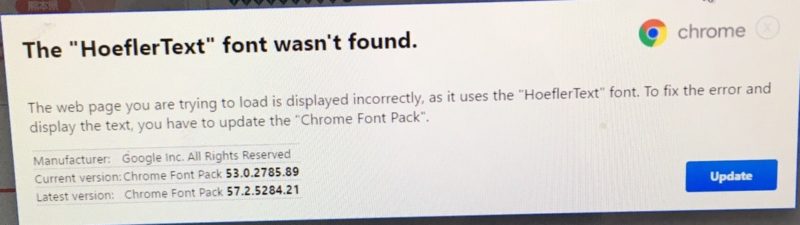 これはなんだろうと思っていたのですが、やっぱりでした|д゚)
これはなんだろうと思っていたのですが、やっぱりでした|д゚)忘れないようにメモ!!
クリーンアップをしていないとパソコンが謎挙動をするので、しっかり除去をしておきましょう!
Webブラウザが絶えずにリダイレクトされている場合は、「HoeflerTextフォントが見つかりませんでした」 ポップアップ、あなたのコンピュータにインストールするアドウェアプログラムを持っている可能性があります。
この “HoeflerTextフォントが見つかりませんでした”リダイレクトは通常、コンピュータにインストールされているアドウェアによって引き起こされます。これらのアドウェアプログラムは、インターネットからダウンロードする他のフリーソフトウェアとバンドルされています。残念なことに、一部の無料ダウンロードでは、他のソフトウェアもインストールされていることが適切に開示されておらず、あなたが知らないうちにアドウェアをインストールした可能性があります。
この悪質なプログラムがインストールされると、インターネットを閲覧するたびに、「The HoeflerTextフォントが見つかりませんでした」というメッセージがランダムにポップアップ表示されます。「The HoeflerTextフォントが見つかりませんでした」というメッセージがポップアップ表示されます
“HoeflerText”フォントが見つかりませんでした ロードしようとしているWebページは、「HoeflerText」フォントを使用しているため、正しく表示されません。 エラーを修正してテキストを表示するには、 “Chrome Font Pack”を更新する必要があります。 メーカー:Google Inc.のすべての権利をReserverd 現在のバージョン:Chromeのフォントパック53 最新版:Chromeのフォントパック:57 更新
これらの広告は、ウェブブラウザのツールバー、最適化ユーティリティ、その他の製品を含む疑わしいコンテンツのインストールを促進することを目的としているため、アドウェアのパブリッシャーはクリック単価を引き上げることができます。
このアドウェアプログラムに感染すると、その他の一般的な症状には以下が含まれます: ・広告バナーには、訪問しているウェブページが挿入されています。 ・ランダムなWebページテキストはハイパーリンクに変換されます。 ・ブラウザのポップアップが表示され、偽のアップデートや他のソフトウェアが推奨されます。 ・その他の不要なアドウェアプログラムは、ユーザーの知識なしにインストールされる可能性があります。
ステップ1:AdwCleanerを使用してコンピュータからアドウェアを削除する ①ここからダウンロードすることができますMalwarebytesをAdwCleanerを下のリンクから。 MalwarebytesをADWCLEANERのダウンロードリンク (このリンクは、コンピュータ上の「MalwarebytesをAdwCleaner」のダウンロードを開始します)
②Malwarebytes AdwCleanerのダウンロードが完了したら、AdwCleanerアイコンをダブルクリックして、このプログラムでシステムスキャンを実行してください。
Malwarebytes AdwCleanerを実行するかどうかを確認するメッセージが表示された場合は、実行を許可してください。
Malwarebytes AdwCleanerを起動する権限を求めるWindows ときMalwarebytesをAdwCleanerプログラムは、開く」をクリックしますスキャン下図のように”ボタンをクリックします。
Malwarebytes AdwCleanerでコンピュータをスキャンしてアドウェアを削除する Malwarebytes AdwCleanerは、 “HoeflerTextフォントが見つかりませんでした”というアドウェアやその他の悪質なプログラムを検索し始めます。 前のステップで検出された悪質なファイルを削除するには、 “をクリックしてくださいクリーン」ボタンを押します。
Adwareを削除しているMalwarebytes AdwCleaner Malwarebytes AdwCleanerは、プログラムがクリーニングプロセスを完了するためにコンピュータを再起動する必要があるため、開いているファイルやドキュメントの保存を求めるメッセージを表示します。そうしてから、「クリックしてくださいOK」ボタンを押します。
Malwarebytes AdwCleanerのマルウェア除去の終了 お使いのコンピュータが再起動し、ログインしている場合には、MalwarebytesをAdwCleanerは自動的にされます、ログファイルを開き、お使いのコンピュータから削除されたファイル、レジストリキー、およびプログラムが含まれています。このログファイルを確認し、メモ帳ウィンドウを閉じてください。 残りの手順を続行することができます。
ステップ2:Malwarebytesでコンピュータをスキャンしてクリーニングする Malwarebytesは強力なオンデマンドスキャナで、あなたのマシンから “The HoeflerText font was malware”を削除する必要があります。Malwarebytesはウイルス対策ソフトウェアと競合することなく動作することに注意することが重要です。
あなたがダウンロードすることができ、ダウンロードMalwarebytesをを 下のリンクから。 Malwarebytesをダウンロードリンク (このリンクは、あなたが「Malwarebytesを」をダウンロードすることができ、そこから新しいページを開きます) Malwarebytesをのダウンロードが完了したら、「上をダブルクリックしMB3-セットアップ消費者コンピュータにMalwarebytesをインストールするには、「ファイル。 Malwarebytesインストーラ あなたがして提示することができる ユーザーアカウント制御の あなたはMalwarebytesをお使いのデバイスに変更を加えることができるようにするかどうかを尋ねるポップアップ。この場合は、「クリックする必要がありますはい、インストールを続行します」。
Malwarebytesユーザーアカウント制御プロンプト Malwarebytesをのインストールが開始されると、次のように表示されますMalwarebytesをセットアップウィザードのインストール手順をガイドします。 Malwarebytesインストーラの設定 あなたのマシンにMalwarebytesををインストールするには、プロンプトに次の維持 “をクリックして次へ」ボタンをクリックします。
Malwarebytesセットアップウィザードの完了 Malwarebytesがインストールされると、ウイルス対策データベースが自動的に起動および更新されます。システムを起動するには」をクリックすることができますスキャンスキャン開始」ボタンを押します。 Malwarebytesでシステムスキャンを実行する Malwarebytesはあなたのコンピュータの悪意のあるプログラムのスキャンを開始します。 このプロセスには数分かかることがありますので、何か他のことをして、スキャンのステータスを定期的にチェックして、いつ終了したかを確認することをお勧めします。
Malwarebytesがマルウェアをスキャンしています スキャンが完了すると、Malwarebytesが検出したマルウェア感染を示す画面が表示されます。 Malwarebytesをを発見した悪意のあるプログラムを削除するには、 “をクリックして検疫選択」ボタンを押します。 Malwarebytesの隔離が選択されました
Malwarebytesは、見つかったすべての悪質なファイルとレジストリキーを隔離します。 マルウェア除去プロセスを完了するには、Malwarebytesがコンピュータの再起動を要求することがあります。 コンピュータからマルウェアを削除するMalwarebytes マルウェアの削除プロセスが完了したら、Malwarebytesを閉じて残りの手順を続行できます。 ステップ3:HitmanProで悪質なプログラムを再確認する HitmanProは、マルウェア、アドウェア、ボット、その他の脅威を検出して削除することができます。HitmanProは、ウイルス対策スイート、ファイアウォール、およびその他のセキュリティツールと共に動作するように設計されています。
あなたがダウンロードすることができますHitmanProを:下記のリンクからHITMANPROのダウンロードリンク(このリンクは、あなたが「HitmanPro」をダウンロードすることができ、そこから新しいWebページを開きます) HitmanProのダウンロードが完了したら、「ダブルクリックhitmanproお使いのコンピュータ上でこのプログラムをインストールするには、「ファイル。 HitmanProアイコン あなたがして提示することができる ユーザーアカウント制御の あなたはHitmanProは、お使いのデバイスに変更を加えることができるようにするかどうかを尋ねるポップアップ。この場合は、「クリックする必要がありますはい、インストールを続行します」。 HitmanProユーザーアカウントコントロールのポップアップ プログラムが起動すると、以下のような開始画面が表示されます。今をクリックして次のスキャン処理を続行するにはボタンを押します。 HitmanProセットアッププロセス HitmanProはあなたのコンピュータのマルウェアをスキャンし始めます。 HoeflerTextフォントのHitmanProスキャンが見つかりませんでした 終了すると、プログラムが見つけたすべてのマルウェアのリストが下の画像に示すように表示されます。”をクリックして次のマルウェアを削除するために、”ボタンを押します。 HitmanProがマルウェアを検出しました “をクリックして無料のライセンスをアクティブ化を開始する」ボタン30日間無料トライアルを、コンピューターからすべての悪質なファイルを削除します。 HitmanProを有効にしてマルウェアを削除する プロセスが完了したら、HitmanProを終了し、残りの手順を続行できます。 (オプション)ステップ4:ブラウザをデフォルト設定にリセットする Internet Explorer、Firefox、またはChromeの「HoeflerTextフォントが見つかりませんでした」というポップアップが表示されても問題が解決しない場合は、ブラウザをデフォルト設定にリセットする必要があります。 この手順は、前の手順で問題が解決されていない場合にのみ実行する必要があります。 グーグルクロームインターネットエクスプローラMozilla Firefox
Google Chromeにはデフォルト設定にリセットされるオプションがあります。ブラウザの設定をリセットすると、他のプログラムをインストールすることによって発生した不要な変更がリセットされます。ただし、保存したブックマークとパスワードは消去されず、変更されません。 3つの水平線で表されるChromeのメインメニューボタンをクリックします。ドロップダウンメニューが表示されたら、オプションの標識を選択し[設定]を。 Google Chromeの設定ボタン Chromeの設定は、設定に応じて新しいタブまたはウィンドウに表示されるようになりました。次に、ページの一番下までスクロールし、をクリックして[詳細設定(以下の例に見られるように)リンク。 Google Chromeの詳細設定 Chromeの詳細設定が表示されるはずです。までスクロールダウンしリセットブラウザの設定を次の例のようにセクションは、表示されています。次に、をクリックしてリセットブラウザの設定ボタンを押します。 Google Chromeのリセットボタン 確認ダイアログが表示され、リセットプロセスを続行する場合は、デフォルト状態に復元されるコンポーネントの詳細が表示されます。復元処理を完了するには、をクリックしてリセットボタンを押します。 Google Chromeの設定をリセットする
参考URL https://malwaretips.com/blogs/remove-the-hoeflertext-font-wasnt-found-virus/ グーグル翻訳を使用して除去してください。 ご参考ください。





